ブログを引越しした時やページのURLを変更した時に便利なのがリダイレクト(転送)というシステム。
そのリダイレクトを簡単に設定できるワードプレスのプラグインが「Redirection」です。
このプラグインを使うと、「.htaccess」ファイルを編集することなくURLの転送が可能な上、404エラーの検出もしてくれます。すごく便利なプラグインなんですよね。
この記事では、URLをリダイレクトするプラグイン「Redirection」の設定と使い方を解説します!
WordPressでURLをリダイレクト(転送)するプラグイン「Redirection」
ページのURLが変わった場合、リダイレクト設定をしないと404エラーが出てしまいます。そうなるとせっかくそのページにアクセスしてくれたユーザーに不便を感じさせてしまいますよね。
そうならないために、WordPressのプラグイン「Redirection」を使ってURLをリダイレクト(転送)できるようにしておきましょう!
「Redirection」を使うと、
- 404エラーの検出
- URLのリダイレクト(転送)設定
- リダイレクト(転送)履歴の確認
などが簡単にできます。
404エラーの検出とリダイレクト設定がまとめてできるのはとても便利ですね。
プラグイン「Redirection」のインストールと有効化
では、さっそく「Redirection」をインストールしていきましょう!
まずは「プラグイン」→「新規追加」で検索窓に「Redirection」と入力します。
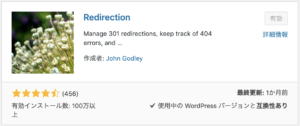
するとこのプラグインが見つかると思うので、「インストール」して「有効化」してください。
有効化までできたら次は設定に入っていきましょう。
「Redirection」の設定方法
ここからは設定について解説していきます。
まずは有効化した「Redirection」を左のメニューの「ツール」から開きます。
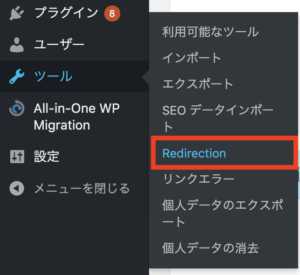
まず最初に簡単な使い方の説明ページが出てきます。
ここは特に設定するところはないので「Start Setup」を押して次に進んでください。
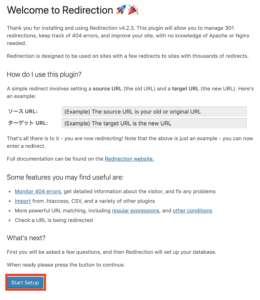
次に出てくる画面では基本設定を行います。
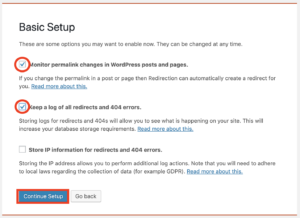
ちなみに、それぞれの項目の意味がこちら。
- ワードプレスの投稿とページのリンクを監視する
- すべてのリダイレクトと404エラーのデータを保存する
- リダイレクトと404エラーのIPアドレス情報を保管する
この部分は上の2つにチェックを入れるのがおすすめです。必要な部分にチェックを入れたら「Continue Setup」をクリックしてください。
次のページでは特に設定する部分はありません。

「Finish Setup」をクリックして設定は完了です。
「Redirection」でURLをリダイレクト(転送)する方法
次はURLのリダイレクト(転送)設定について。
リダイレクトは「Redirection」の「転送ルール」というところで設定します。
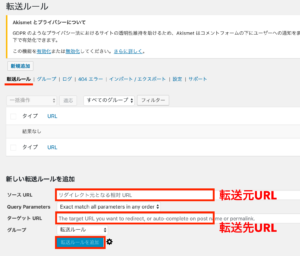
「ソースURL」には転送元となるURLを、「ターゲットURL」には転送先のURLを入れて「転送ルールを設定」をクリックしてリダイレクトの設定は完了です。
「転送元」とは古いURL・変更する前のURLということで、「転送先」とは新しいURL・今後使いたいURLのことですね。
この設定をしておくと、古いURLにアクセスがあった時に自動的に新しいURLに転送されるようになります。
プラグイン「Redirection」のリダイレクト以外の機能
「Redirection」にはリダイレクト設定以外の機能もあります。
404エラーの検出
まずは404エラーの検出です。
何らかの原因でページのURLが無効になっている時にこのエラーが発生します。このエラーを放置しておくとユーザーに不便を感じさせてしまうため、できるだけリダイレクト設定をして正しいURLに誘導できるようにしておきましょう。
「Redirection」では、上のタブで「404エラー」を選択することで404エラーが出ているページを知ることができます。
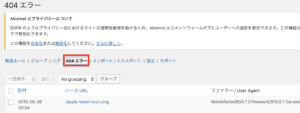
ここに表示されるページが本来はきちんと存在しないといけないページの場合、先ほどのリダイレクト設定をしてページがきちんと表示されるようにしておきましょう。
リダイレクト履歴の確認
「Redirection」ではリダイレクトされた履歴の確認もできます。
履歴データを確認したい場合は、上のタブで「ログ」を選択してください。
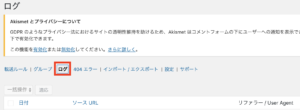
リダイレクトされたデータがある場合はここにURLとリファラーが表示されます。
WordPressでURLをリダイレクトするプラグイン|まとめ
今回はWordPressでURLをリダイレクトするプラグイン「Redirection」について解説しました。
404エラーになっているページがあるとせっかくサイトに訪問してくれたユーザーをがっかりさせてしまいます。
ユーザーの満足度を下げないためにも、404エラーをチェックして必要があればリダイレクト設定をするように気をつけたいですね!





